гениальных способов тонкой настройки Spotify
Музыкальные богатства Spotify настолько велики, что можно просто плавать на мелководье его настольных и мобильных приложений. Это, конечно, хорошо, но сделайте это, и вы упустите целый мир ярлыков, скрытых сокровищ и сопутствующих приложений, которые могут помочь сделать его еще более универсальным музыкальным другом. Вот наш путеводитель по лучшим советам и рекомендациям Spotify.
Хотите, чтобы Spotify подбирал музыку к вашим пробежкам? Поставляете саундтрек к своим играм для PS4? Или автоматически сохранять плейлисты Discover Weekly? Читайте дальше, чтобы узнать, как сделать все это и многое другое ниже.
Мы начали с некоторых трюков для начинающих, но дальше вы найдете разделы о том, как улучшить домашнюю настройку Spotify, как сделать его вашим компаньоном по бегу, советы по установке Spotify в автомобиле и умные способы улучшить его музыку. возможности обнаружения, а также наши любимые новые приложения и аксессуары Spotify.
Без лишних слов, давайте приступим к тонкой настройке…
1) Используйте папки с плейлистами
Через несколько лет использования Spotify ваши плейлисты могут превратиться в хаотичный беспорядок, сотни из них перемешаны в беспорядочном порядке. Перетащите их в именованные папки, которые можно создать, нажав «Файл» > «Новая папка плейлиста» в настольном приложении. Так-то лучше.
2) Сузьте область поиска
Простой ввод имени исполнителя в поле поиска может привести к слишком большому количеству результатов. Но вы можете сфокусировать свой поисковый лазер, используя поисковый тег «год:», а затем введя диапазон, например «1990-1994». Другие теги, которые можно попробовать, включают «жанр:» и «метка:», и вы также можете использовать модификаторы, такие как «и», «или» и «не» для специфики, такой как сотрудничество.
Кто знал, что ввод «Jay Z+Chris Martin» и «R Kelly+Celine Dion» приведет к результатам поиска? По общему признанию, не очень хорошие результаты, но, по крайней мере, теперь у вас есть сила!
3) Перейдите в автономный режим
Потоковое вещание может поглотить ваши мобильные данные, поэтому воспользуйтесь функцией загрузки Spotify, когда вы подключены к Wi-Fi. В мобильном приложении нажмите значок загрузки рядом с треком, альбомом или плейлистом, и он сохранится на вашем телефоне или планшете.
В мобильном приложении нажмите значок загрузки рядом с треком, альбомом или плейлистом, и он сохранится на вашем телефоне или планшете.
Это очень удобная функция во время поездок за границу, но в длительных поездках помните, что вам нужно будет подключать свой телефон к серверам Spotify каждые 30 дней, чтобы автономный режим работал.
Другие методы сохранения данных включают отключение параметра анимированного холста Spotify (перейдите в «Настройки»> «Воспроизведение»> «Холст») и использование подходящих параметров «Экономия данных», которые можно использовать для ограничения качества звука и пропуска загрузки видео части видеоподкастов.
4) Спасение удаленных плейлистов
Если вы опрометчиво выбросили любимый плейлист, вы можете восстановить его из цифровой мусорной корзины гибели (если вы действуете в течение 90 дней после удаления, то есть). Перейдите на страницу своей учетной записи в веб-браузере и нажмите «Восстановить плейлисты» слева. Просто нажмите «Восстановить» в любых списках, которые вы хотите вернуть.
5) Повысьте качество звука
Spotify, возможно, никогда не понравится меломанам (вероятно, Tidal более популярен), но если вы являетесь пользователем Premium, вы действительно можете увеличить битрейт потоковой передачи по умолчанию (96-160 кбит/с, в зависимости от вашего устройства и подключения) до вполне приличных 320 кбит/с.
Да, вы действительно услышите разницу.
6) Разделите расходы со своей семьей Spotify
Если вы хотите сократить расходы на Spotify Premium, семейный план сервиса — это то, что вам нужно.
Всего за 16,99 фунтов стерлингов в месяц (всего на 7 фунтов больше, чем за один премиум-аккаунт) он дает вам до шести отдельных уникальных премиум-аккаунтов, которые вы можете распределить между своими близкими и близкими. У каждой учетной записи может быть своя библиотека, плейлисты и офлайн-музыка.
7) Импортируйте свою музыку
Если вы откроете «Настройки» в настольном приложении Spotify и прокрутите вниз до раздела «Локальные файлы», вы сможете импортировать все свои музыкальные файлы из iTunes, папок и других источников, даже если их нет в Собственная библиотека Spotify. Отличный способ добавить в свою коллекцию румынскую грайндкор-группу 80-х.
Отличный способ добавить в свою коллекцию румынскую грайндкор-группу 80-х.
Теперь это можно делать и с музыкой, сохраненной на устройствах iOS и Android. Откройте меню «Настройки», и вы найдете опцию «Локальные файлы» на iOS и «Показать аудиофайлы на этом устройстве» на Android.
8) Саундтрек к вашим играм
Хотите заменить угрюмую оркестровую музыку Bloodborne на Chas & Dave или исследовать пустошь Fallout 4 под приятные тона Megadeth? Нет проблем — просто запустите приложение Spotify для PS3/PS4/PS5, и вы сможете озвучивать игры с любым альбомом или плейлистом, который вам нравится, управляя с самой консоли или подключенного устройства, такого как телефон или планшет (вам нужно будет использовать Spotify Connect на мобильном устройстве, чтобы связать два устройства).
9) Диджей для ваших друзей по игре
Spotify также объединился с игровым голосовым и текстовым чатом Discord, предоставляя геймерам, которые подключают свои учетные записи, ряд музыкальных функций.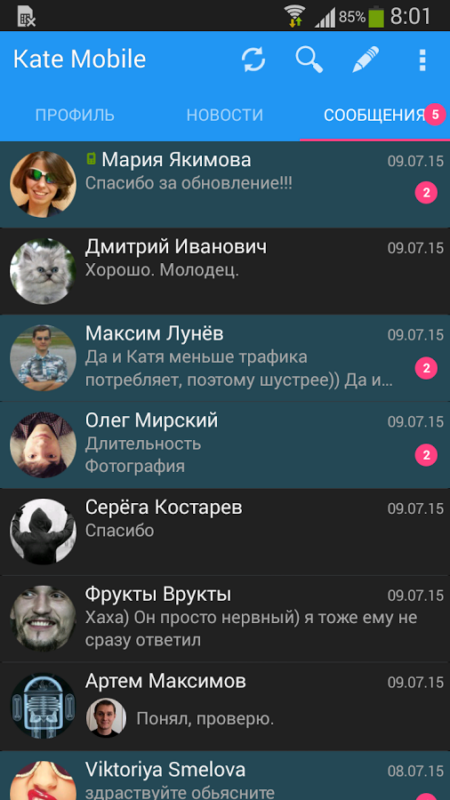
После объединения учетных записей вы сможете поделиться тем, что слушаете на Spotify, со своими друзьями в Discord, которые смогут воспроизвести песню на своем устройстве, нажав кнопку. Более того, они могут слушать в прямом эфире, фактически превращая вас в игрового ди-джея (NB: для этой последней функции требуется учетная запись Spotify Premium).
10) Правильно подобрать слова
К сожалению (но, возможно, это и понятно, учитывая миллионы песен на платформе), он доступен не для каждого отдельного трека, но теперь Spotify предлагает отображение текстов песен в реальном времени, гарантируя, что вы не продолжайте ошибаться в словах, когда пьяно кричите «Аллилуйя» на заднем сиденье Uber в 3 часа ночи. В мобильном приложении просто прокрутите немного вниз на дисплее песни, и вы увидите тексты песен, которые подсвечиваются, когда они поются в стиле настоящего караоке.
11) Spoti-hi-fi
Слушаете через жестяные компьютерные динамики? Тск. Снятый с производства Google Chromecast Audio позволял превратить любую старую Hi-Fi-систему или набор динамиков в беспроводной стример Spotify, управляемый с вашего телефона, планшета или компьютера, но, к сожалению, мы все еще ждем настоящего преемника, будь он сделан.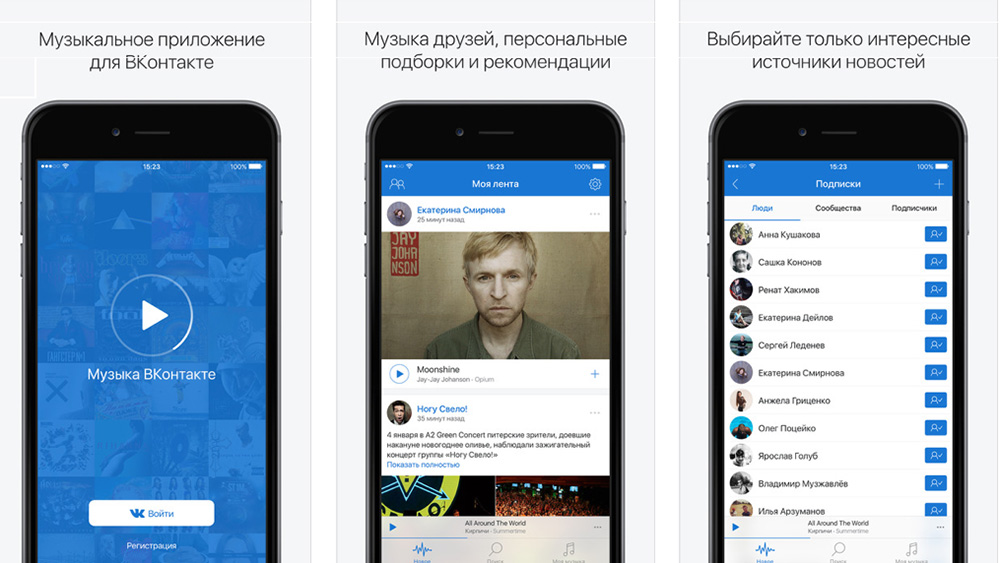 Google или кем-то еще. Что вы можете сделать, купив динамик со Spotify Connect на борту, и у вас уже есть встроенная функциональность. Amazon Echo или Echo Dot, например, можно физически подключить к вашему старому hi-fi через 3,5-мм стереосистему. кабелю и воспроизведите что-нибудь из своей учетной записи Spotify через Connect.
Google или кем-то еще. Что вы можете сделать, купив динамик со Spotify Connect на борту, и у вас уже есть встроенная функциональность. Amazon Echo или Echo Dot, например, можно физически подключить к вашему старому hi-fi через 3,5-мм стереосистему. кабелю и воспроизведите что-нибудь из своей учетной записи Spotify через Connect.
12) Speak ‘n Spotify
У вас есть умная колонка с голосовым управлением? Скорее всего, он будет работать с вашей учетной записью Spotify Premium, позволяя вам запрашивать песни, исполнителей, плейлисты и жанры через счастливую человеческую среду разговорного слова.
Семейство Amazon Echo, Sonos One, KitSound Voice One, Sony LF-S50G, Harman Kardon Invoke и Eufy Genie совместимы со Spotify Premium, а Google Home делает еще один шаг вперед, работая и со Spotify Free.
Apple HomePod, к сожалению, не поддерживает полноценное голосовое управление Spotify, но при потоковой передаче с телефона или компьютера в качестве динамика AirPlay он будет реагировать на основные команды, такие как пауза, воспроизведение и пропуск.
13) Держите свои любимые наверху
Если вы чем-то похожи на нас и у вас непомерно большая коллекция списков воспроизведения, поиск определенного может занять время. Сэкономьте это время, закрепив до четырех избранных книг вверху списка в разделе «Ваша библиотека». В мобильном приложении просто проведите пальцем вправо по названию плейлиста, который вы хотите закрепить (и еще раз вправо, если вы хотите его открепить).
14) Пробежка по
Активный бег? Знаете ли вы, что вы можете использовать Spotify через Runkeeper, что позволит вам отслеживать пробежку и запускать треки (извините!) одновременно, без необходимости переключаться между приложениями.
Откройте Runkeeper на своем телефоне, перейдите на вкладку «Пуск», затем в сетку «Музыка» и выберите Spotify. Затем вы можете выбрать альбом или плейлист, который будет сопровождать вашу тренировку.
15) Не пропустите новые выпуски
Автоматически созданный плейлист Spotify Release Radar — это находка, когда нужно быть в курсе новых треков от ваших любимых исполнителей. Если приложение считает вас поклонником определенной группы или исполнителя, оно автоматически добавит все новые релизы в этот плейлист. Найдите его, открыв вкладку поиска, нажав «Сделано для вас» и прокрутив вниз до раздела «Откройте для себя новую музыку».
Если приложение считает вас поклонником определенной группы или исполнителя, оно автоматически добавит все новые релизы в этот плейлист. Найдите его, открыв вкладку поиска, нажав «Сделано для вас» и прокрутив вниз до раздела «Откройте для себя новую музыку».
16) Оживите свои плейлисты
Не беспокойтесь: мы не имеем в виду добавить в них больше джаза (если, конечно, вы этим не увлекаетесь). Spotify теперь предлагает опцию «Улучшить» (вы найдете кнопку в верхней части созданных вами списков воспроизведения), которая автоматически добавляет дополнительные треки, соответствующие тому же духу, что и то, что уже есть в списке.
Не понял, что выбрал алгоритм? Вы можете удалить отдельные дорожки, нажав значок «-» рядом с ними, или просто снова нажмите кнопку «Улучшить», чтобы удалить их все.
17) Идеальная автомобильная интеграция
Если ваша автомобильная стереосистема совместима с Android Auto или Apple CarPlay, поздравляем: вы интегрировали Spotify в свой автомобиль.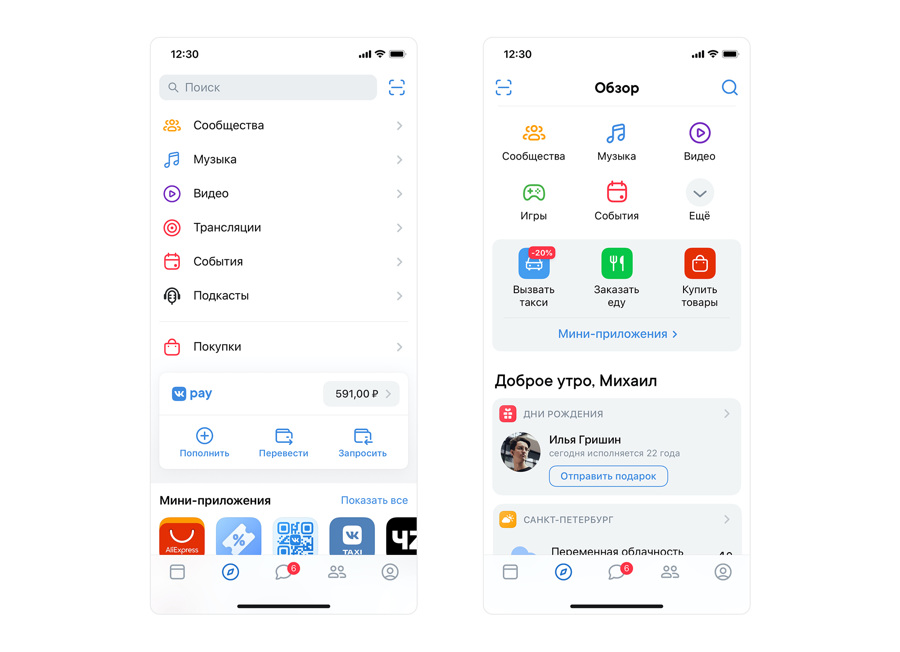 Подключите телефон к стереосистеме через USB, и вы сможете выбирать между Spotify Radio, Your Music и новыми релизами, касаясь дисплея, а также использовать (ограниченное) голосовое управление.
Подключите телефон к стереосистеме через USB, и вы сможете выбирать между Spotify Radio, Your Music и новыми релизами, касаясь дисплея, а также использовать (ограниченное) голосовое управление.
Некоторые автомобили также поставляются со Spotify, встроенным в их собственные информационно-развлекательные системы приборной панели. Вы можете увидеть полный список здесь.
18) Подключение старого автомобиля
Не забывайте: даже старые, «тупые» автомобильные стереосистемы могут участвовать в акции Spotify.
Вам потребуется либо физический дополнительный вход 3,5 мм, стереосистема с поддержкой Bluetooth, либо аксессуар типа Pure’s Highway (на фото), который будет подключаться к вашей стереосистеме, даже если у нее нет дополнительного входа .
19) Сохраняйте свои микстейпы Discover Weekly
Плейлист Discover Weekly — одна из лучших функций Spotify, предоставляющая часы пугающе точных рекомендаций каждый понедельник. Но через семь дней он заменяется и исчезает навсегда — если только вы не сохранили его вручную.
К счастью, есть рецепт для IFTTT, который будет автоматически сохраняться каждую неделю — просто зайдите сюда, чтобы настроить его.
20) Не медлите, получите Daily Mix
Плейлист Daily Mix работает аналогично Discover Weekly, но (а) он обновляется ежедневно, и (б) в нем представлены песни и исполнители, для которых вы уже проявил склонность.
В зависимости от разнообразия ваших жанровых предпочтений, вы можете найти более одного плейлиста, появляющегося в день. Найдите их, нажав на вкладку «Поиск», а затем «Сделано для вас».
21) Ярлык Shazam
Мы все использовали приложения Shazam или SoundHound, чтобы определить загадочную песню, которую мы любим, но знаете ли вы, что вы можете отправить ее прямо в плейлист Spotify?
В Shazam кнопка в нижней части экрана песни позволяет либо открыть и воспроизвести ее в Spotify, либо добавить в существующий плейлист. С SoundHound просто прокрутите немного вниз экран песни, и вы найдете кнопку, чтобы открыть ее прямо в Spotify.
22) Миксы Spotify
Нет недостатка в мобильных приложениях, которые позволяют плавно микшировать песни в стиле ди-джеев, но Pacemaker заслуживает внимания, потому что делает всю тяжелую работу за вас, используя ИИ для идеального плавного перехода от одной песни к другой.
Загрузите кардиостимулятор здесь.
23) Откройте для себя семплы
Хотите узнать, откуда в треках Spotify (или iTunes) берутся знакомые барабанные петли, перевернутые вокалы или риффы? WhoSampled — это приложение (доступное как для iOS, так и для Android), позволяющее быстро разгадать эту загадку.
Он будет просматривать ваши плейлисты Spotify, позволяя вам щелкнуть любой трек, чтобы узнать, кто в нем сэмплирован (и в каких именно точках трека), кто его семплировал или какие исполнители сделали на него кавер. Гений.
Скачать WhoSampled
24) Приобретите iPod Spotify
Хотите слушать музыку Spotify без громоздкого смартфона? Тогда вы можете захотеть заполучить крошечный безэкранный прикрепляемый плеер, который очень вдохновлен дорогим ушедшим iPod Shuffle.
